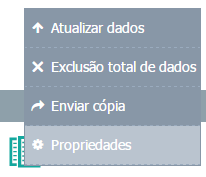Difference between revisions of "Automate Update data/pt-br"
| Line 3: | Line 3: | ||
Você pode através desse processo automatizar as atualizações das informações dos seus Arquivos de Dados. | Você pode através desse processo automatizar as atualizações das informações dos seus Arquivos de Dados. | ||
| − | Para automatizar as atualizações de dados no TaticView são necessário alguns procedimentos de configuração e uso do programa de linha de comando TVCli. | + | Para automatizar as atualizações de dados no TaticView são necessário alguns procedimentos de configuração e uso do programa de linha de comando [[TVCli]]. |
Caso tenha dificuldades abra um ticket de suporte em https://support.taticview.com/open.php/?&lang=pt_br. Teremos prazer em lhe ajudar. | Caso tenha dificuldades abra um ticket de suporte em https://support.taticview.com/open.php/?&lang=pt_br. Teremos prazer em lhe ajudar. | ||
| Line 11: | Line 11: | ||
Primeiramente baixe o instalador: | Primeiramente baixe o instalador: | ||
| − | * <u>[http://wiki.taticview.com/taticfiles/tvcli-windows-installer.exe Windows]</u> | + | * <u>[http://wiki.taticview.com/taticfiles/tvcli-windows-installer.exe Windows]</u> |
Depois execute a instalação na mesma máquina onde estarão os arquivos que serão usados para as atualizações automáticas. | Depois execute a instalação na mesma máquina onde estarão os arquivos que serão usados para as atualizações automáticas. | ||
Revision as of 10:38, 1 December 2016
Contents
Automação de atualizações de dados no TaticView
Você pode através desse processo automatizar as atualizações das informações dos seus Arquivos de Dados.
Para automatizar as atualizações de dados no TaticView são necessário alguns procedimentos de configuração e uso do programa de linha de comando TVCli.
Caso tenha dificuldades abra um ticket de suporte em https://support.taticview.com/open.php/?&lang=pt_br. Teremos prazer em lhe ajudar.
Instalando o TVCli
Primeiramente baixe o instalador:
Depois execute a instalação na mesma máquina onde estarão os arquivos que serão usados para as atualizações automáticas.
Geração do TOKEN DE ACESSO
É necessário possuir um TOKEN DE ACESSO cadastrado no TaticView e no TVCli antes de poder executar uma automação de atualização. Um TOKEN DE ACESSO está sempre associado a um usuário TaticView. O TOKEN DE ACESSO é como uma senha gerada pelo TaticView que permite acesso a sua conta pelo TVCli, ele pode ser revogado por você a qualquer momento, permitindo assim que você decida quem pode acessar sua conta no TaticView e quando.
É possível gerar o TOKEN DE ACESSO de duas maneiras:
Pelo TVCli
- Executar o comando via linha de comando pedindo geração de um novo TOKEN DE ACESSO
Sintaxe: tvcli -cmd get_token_by_password -user <usuário> -password <senha> [-token_name "<nome do token>"]
-cmd - get_token_by_password - Solicita e armazena o TOKEN DE ACESSO via linha de comando (TVCli) -user - usuário TaticView -password - senha TaticView -token_name (opcional) - Nome que você quer dar ao TOKEN DE ACESSO. Nome default "TaticView CLI"
Exemplo: tvcli -cmd get_token_by_password -user meuemail@email.com -password 123466 -token_name "TVCli Servidor 1"
Via interface do TaticView
- Identificar-se no TaticView e acessar o Minha Conta botão TOKENS DE ACESSO;
- Em
 informe um nome para identificar o TOKEN DE ACESSO na lista e clique em Gerar novo TOKEN.
informe um nome para identificar o TOKEN DE ACESSO na lista e clique em Gerar novo TOKEN. - Um TOKEN DE ACESSO será gerado

- Executar o TVCli informando o TOKEN DE ACESSO gerado
Sintaxe: tvcli -cmd store_token -user <usuário> -token <token gerado>
-cmd - store_token - armazena token gerado pela interface -user - usuário TaticView -token - token gerado pela interface
Exemplo: tvcli -cmd store_token -user meuemail@email.com -token 9bdr845gh5r4r1vd5d5
Atualizando de forma automatizada
Somente é possível automatizar atualizações de arquivos de dados já criados no TaticView, portanto é necessário pelo menos uma importação manual para criar a estrutura necessária.
Depois é necessário liberar a atualização automática para o Arquivo de Dados desejado. Para isso clique sobre o arquivo importado (na interface do TaticView), selecionar Propriedades, e marcar o checkbox Importação automática, o que exibirá o código identificador de seu arquivo de dados, como no exemplo abaixo:
File:Automatic-importation+pr-BR.png
Estando o arquivo de dados previamente importado, liberado para atualização automática e você possuir o seu código identificador, será possível executar a importação por linha de comando.
Sintaxe: tvcli -cmd import_file -user <usuário> -datamart <identificador> -file "<arquivo/planilha>" [-type <tipo>] [-wait -[notifyshare]] [-nonotifyerror]
-cmd - import_file - faz upload do arquivo de dados e coloca na fila de atualização
-user - usuário TaticView
-datamart - identificador do arquivo de dados obtido na opção propriedades do Arquivo de Dados na Interface.
-file - arquivo de dados Texto (CSV) ou planilha (XLSX,XLS) que será importado.
-type (opcional) - clear_and_add - Exclui todos os dados do Arquivo de Dados do TaticView e importa os novos dados (default)
append - Adiciona os novos dados ao final do Arquivo de Dados do TaticView. É necessário ter cuidado para não duplicar dados.
-wait (opcional) - aguarda o final da importação. Necessário para testar Status de Saída
-nonotifyerror (opcional) - não notifica o usuário caso ocorra um erro durante o processo
-notifyshare (opcional) - envia notificação de atualização de dados para os usuários que tem dashboards compartilhados desse arquivo de dados quando a importação termina sem erros. Funciona somente em conjunto com "-wait".
Exemplo: tvcli -cmd import_file -user meuemail@email.com -datamart 246 -file "c:\taticview\imp\planilha.xlsx" tvcli -cmd import_file -user meuemail@email.com -datamart 246 -file "c:\taticview\imp\arquivo.csv" -wait -notifyshare tvcli -cmd import_file -user meuemail@email.com -datamart 246 -file "c:\taticview\imp\planilha.xlsx" -wait tvcli -cmd import_file -user meuemail@email.com -datamart 246 -file "c:\taticview\imp\planilha.xlsx" -type clear_and_add tvcli -cmd import_file -user meuemail@email.com -datamart 246 -file "c:\taticview\imp\planilha.xlsx" -type append tvcli -cmd import_file -user meuemail@email.com -datamart 246 -file "c:\taticview\imp\planilha.xlsx" -type append -nonotifyerror
Teste de retorno do comando
O executável do TVCli retorna códigos distintos para informar o sucesso ou falha na execução.
0 - Sucesso 8 - Erro
Uma notificação será enviada para o usuário caso ocorra erro na atualização. Uma log com os detalhes das execuções será gerada no diretório de configurações do usuário (exemplo: C:\Usuários\<usuário>\AppData\Local\TVcli\Logs).
Exemplo de script de execução Windows:
tvcli -cmd import_file -user meuemail@email.com -datamart 246 -file "c:\taticview\imp\planilha.xlsx" -wait -notifyshare if errorlevel <> 0 avisa do erro por email fi
Versão TVCli
Mostra a versão do TVCli na console e registra na log.
Sintaxe: tvcli -version
Importante
A versão free dá direito a automação da atualização de um Arquivo de Dados. Para automatizar atualizações de mais arquivos de dados será necessário configurar o Recurso de Atualização automática de dados na sua Assinatura.